

我相信许多计算机用户都知道微软已在新的Windows系统中嵌入了触摸键盘功能。此功能对笔记本电脑用户毫无用处,因此许多用户想要关闭触摸键盘功能,那么如何关闭win10系统触摸键盘?今天共享win10系统关闭触摸键盘操作方法。
教程/方法
1。右键单击Win10系统的任务栏,然后在弹出列表中单击“属性”。如图所示:
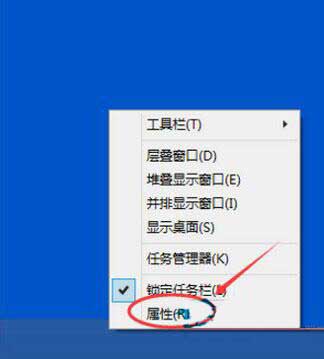
2。单击任务栏中的工具栏选项卡和``开始菜单属性对话框,在触摸键盘上单击以删除上一个对勾,然后单击确定,如图所示:
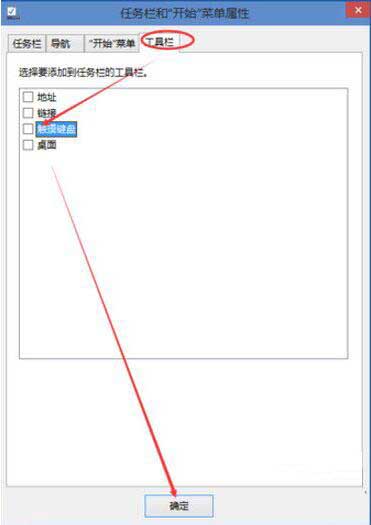
3。您也可以右键单击Win10任务栏,将鼠标移到工具栏上,然后单击触摸键盘。如图所示:
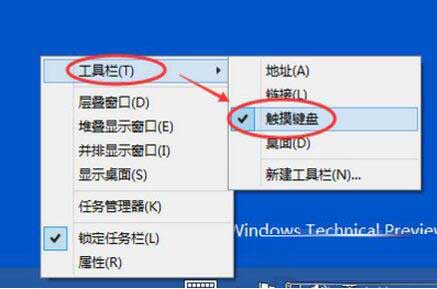
4。单击后,将关闭Win10系统的触摸键盘一段时间。
如图所示:
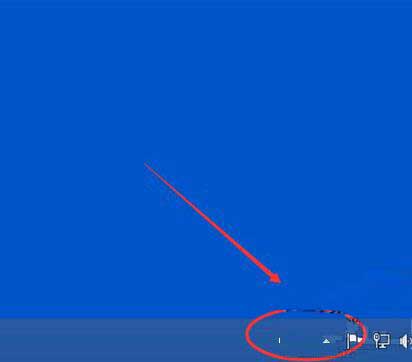
以上是关于win10系统关闭触摸键盘操作方法,如果用户在使用计算机时不知道如何关闭触摸键盘,则可以参考上述方法步骤。
希望上面这篇文章能帮助到您!
